2.1. Ens
1. Creació
Els ens han de crear-se a dins d'alguna de les carpetes que apareixen en la navegació de la part esquerra (consultar (5) en la figura 1 de la secció 1. Inici i menú d'opcions). Així, queden organitzats d'acord amb el departament que els gestiona i el Gestor sap on trobar-los quan s'utilitzen les funcionalitats d'explotació de dades.
Al fer clic en la carpeta on es crearà l'ens, el gestor mostra la seva informació i continguts (1 en la figura 1) i el seu menú d'opcions (2). Per a afegir un ens, cal fer clic en l'opció Afegeix... del menú d'opcions i després en Ens al sub-menú desplegable (3). Tot seguit s'obre el formulari de creació (figura 2).
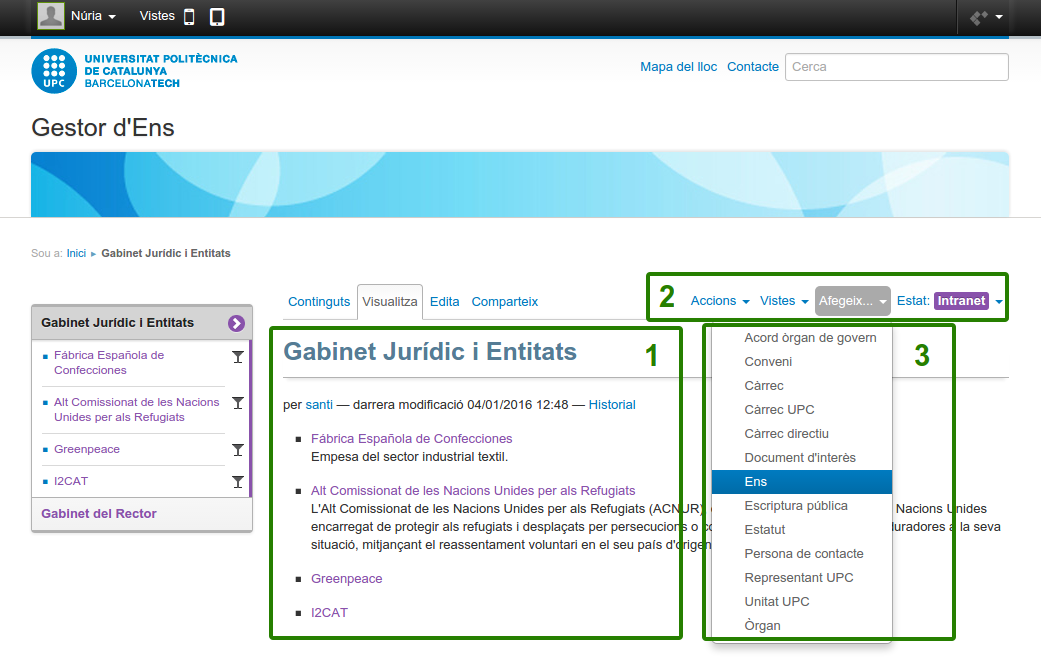
Figura 1. Aspecte d'una carpeta contenidora d'ens.
1.1. Inserció d'informació bàsica
Sobre el formulari de creació es veuen tres pestanyes que estan relacionades amb el contingut propi d'un ens:
- Dades identificatives (1 en la figura 2),
- Participació de la UPC (2),
- Marc legal (3).
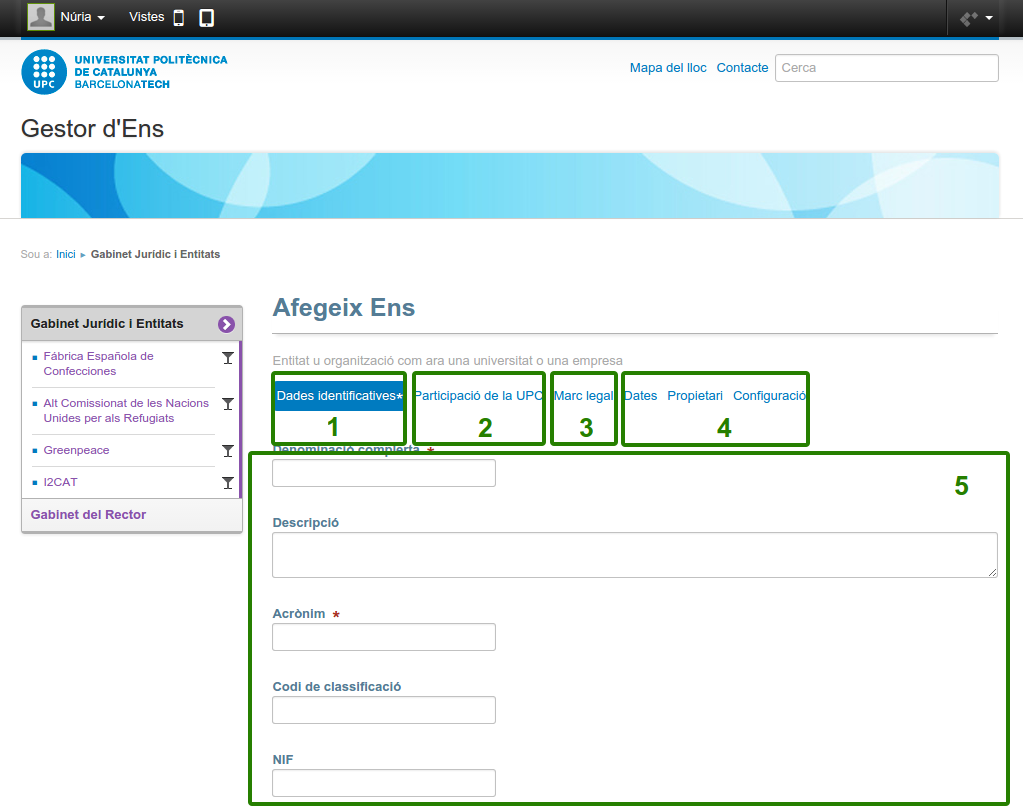
Figura 2. Aspecte del formulari de creació d'un ens.
La resta de pestanyes (4) fan referència a aspectes propis de Genweb i no són necessàries per a la creació de l'ens. Més informació a la documentació oficial Genweb.
Sota les pestanyes, apareixen els camps del formulari (5). Aquests camps recullen les propietats bàsiques d'un ens, és a dir, aquelles propietats que es sap que apareixen a l'ens un nombre determinat de vegades (normalment una). Exemples de propietats bàsiques d'un ens són la seva Denominació complerta, Descripció, Acrònim o NIF.
Els camps marcats amb un asterisc vermell (com ara Denominació complerta, Acrònim o Figura jurídica) són d'obligada introducció per considerar-se essencials per a la identificació i manipulació d'un ens.
Per a desar els valors introduïts es fa clic en el botó Desar, sota l'últim camp del formulari. Si tots els camps tenen valors correctes, l'ens es crea i el Gestor mostra la seva fitxa informativa (figura 3).
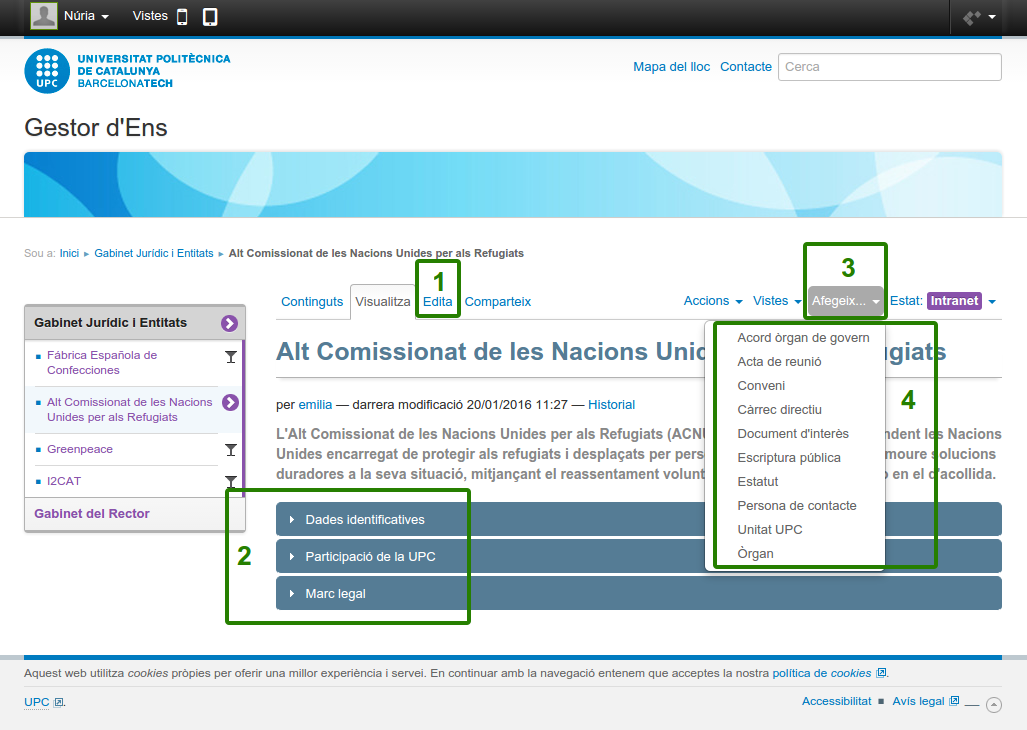
Figura 3. Fitxa informativa d'un ens.
En la fitxa informativa d'un ens es consulten les seves dades agrupades en tres seccions (2 en la figura 3): Dades identificatives, Participació de la UPC i Marc legal. Fent clic en el títol de cada secció, aquesta s'expandeix o contrau, mostrant u ocultant els seus continguts respectivament.
Per a editar els camps d'informació bàsica d'un ens, es fa clic a la pestanya Edita (1) de la seva fitxa informativa. El Gestor torna a obrir el formulari de creació, aquesta vegada amb les dades de l'ens omplint els respectius camps.
1.2. Inserció d'informació relacionada
Si la informació bàsica d'un ens la conformen les propietats que apareixen un nombre limitat de vegades (denominació complerta, acrònim o NIF sols apareixen una vegada a l'ens), la informació relacionada és aquella que pot aparèixer relacionada amb l'ens un nombre il·limitat de vegades. Exemples d'informació relacionada són els òrgans, estatuts o càrrecs directius, que es poden relacionar amb l'ens tantes vegades com sigui necessari.
Es pot afegir informació relacionada a un ens fent clic en l'opció afegeix (3) del menú d'opcions de la seva fitxa informativa i després seleccionant en el sub-menú desplegat el tipus de contingut a afegir (4).
Per a afegir, per exemple, un estatut, es selecciona el tipus de contingut Estatut i es procedeix a emplenar el seu formulari de creació. Després de fer clic en Desa, l'estatut queda automàticament associat a l'ens i aquesta relació queda reflectida en la seva fitxa informativa tal com mostra la figura 4. La relació ens-estatut és una relació continent-contingut i es pot veure l'ens com a una carpeta que conté l'estatut.
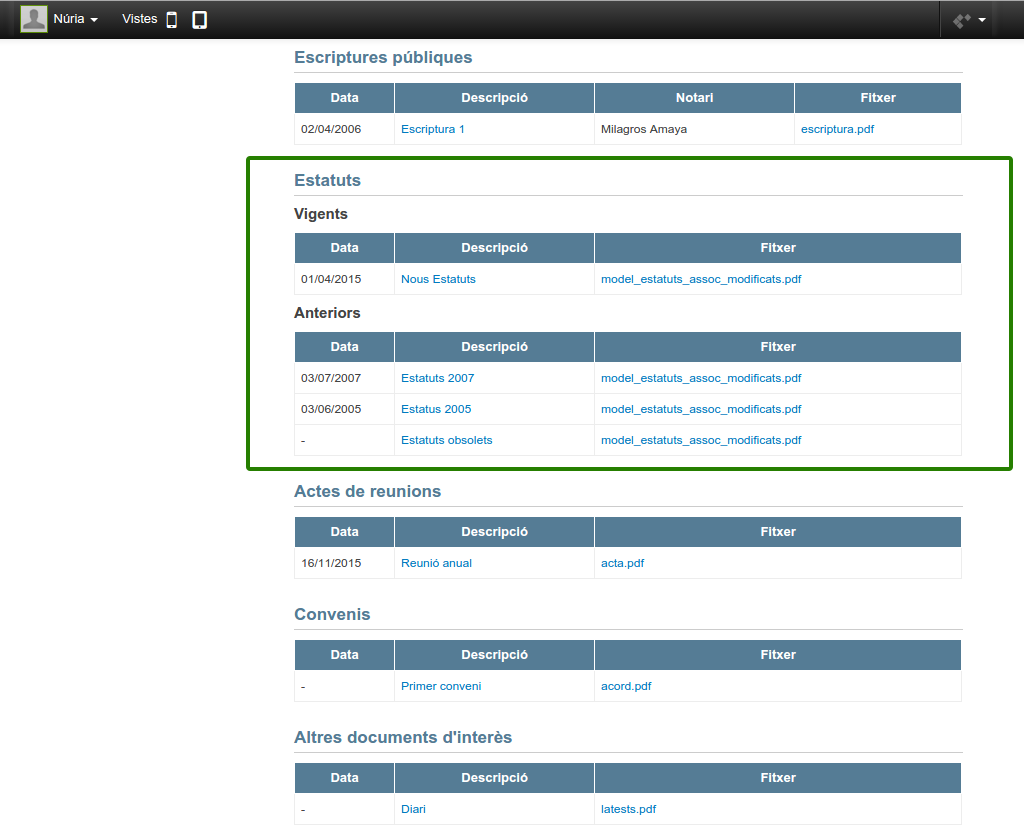
Figura 4. Llistat d'estatuts relacionats amb un ens en la seva fitxa informativa.
1.3. Publicació de continguts
Per a Genweb, cada ens i la seva informació relacionada són unitats de contingut (o simplement continguts) que es poden publicar al lloc web del Gestor de forma independent mitjançant l'opció Estat (1 en la figura 5).
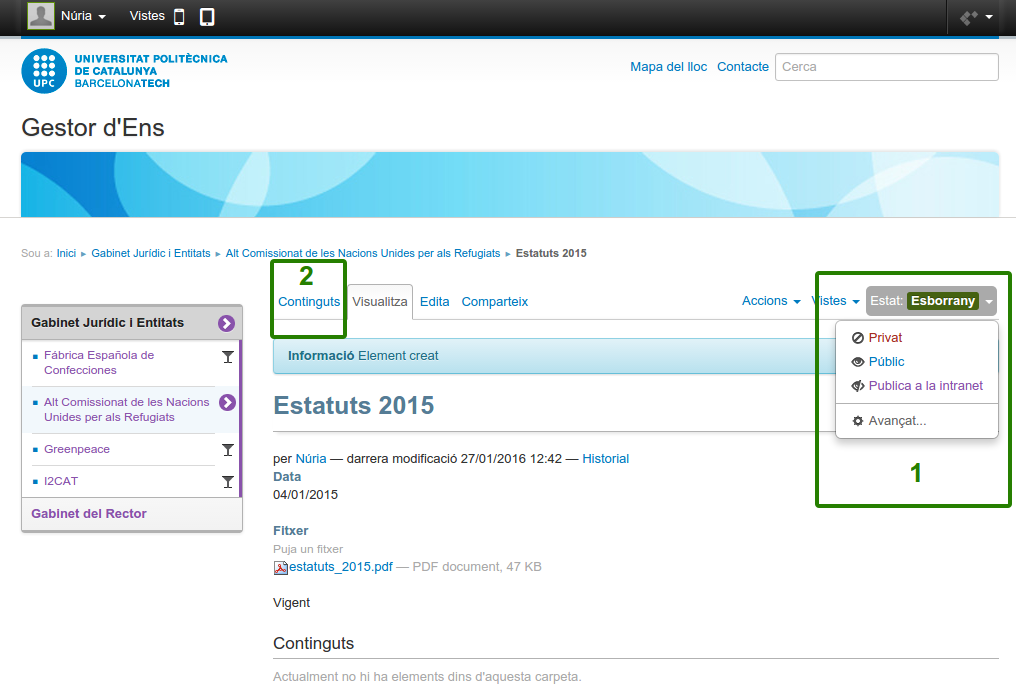
Figura 5. Opcions d'edició de l'estat d'un contingut a Genweb.
Per defecte, els continguts creats tenen l'estat Esborrany i en conseqüència sols el seu creador pot veure'ls. Això vol dir que els altres usuaris del Gestor no podran veure els ens, estatus, etc. creats fins que el seu estat passi d'Esborrany a Intranet.
El canvi d'estat d'un contingut no afecta l'estat del seu continent i viceversa. És a dir, si l'estat d'un estatut passa a Intranet, l'estat de l'ens que el conté no es veu afectat i a la inversa.
És habitual mantenir l'estat del continguts en Esborrany fins que la seva qualitat sigui suficient per a ser publicats a la Intranet. Així, els ens, estatuts, òrgans, etc. que l'usuari va creant s'acumulen al Gestor en forma d'esborranys que ningú més pot veure. Quan arriba el moment de la publicació, l'usuari es veu en una situació en la que ha de canviar l'estat d'un nombre considerable de continguts alhora.
Una forma ràpida d'actualitzar l'estat de molts continguts alhora és utilitzant l'opció Continguts (2) de la fitxa informativa d'un ens. Aquesta opció mostra un llistat dels estatuts, òrgans, etc. relacionats amb l'ens i permet seleccionar-los simultàniament (1 en la figura 6) i canviar el seu estat (2 en la figura 6).
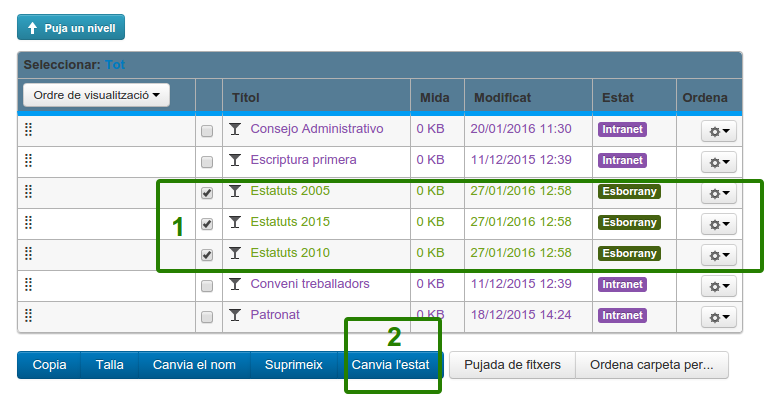
Figura 6. Vista dels continguts d'un ens.
2. Esborrat
Per a esborrar un ens o qualsevol altre contingut creat, es fa clic en l'opció Accions (1 en figura 7) de la seva fitxa informativa i després en Suprimeix (2 en figura 7). El Gestor demanarà confirmació abans d'esborrar-lo. L'esborrat de molts continguts simultàniament està disponible en la vista Continguts, de forma anàloga al canvi d'estat.
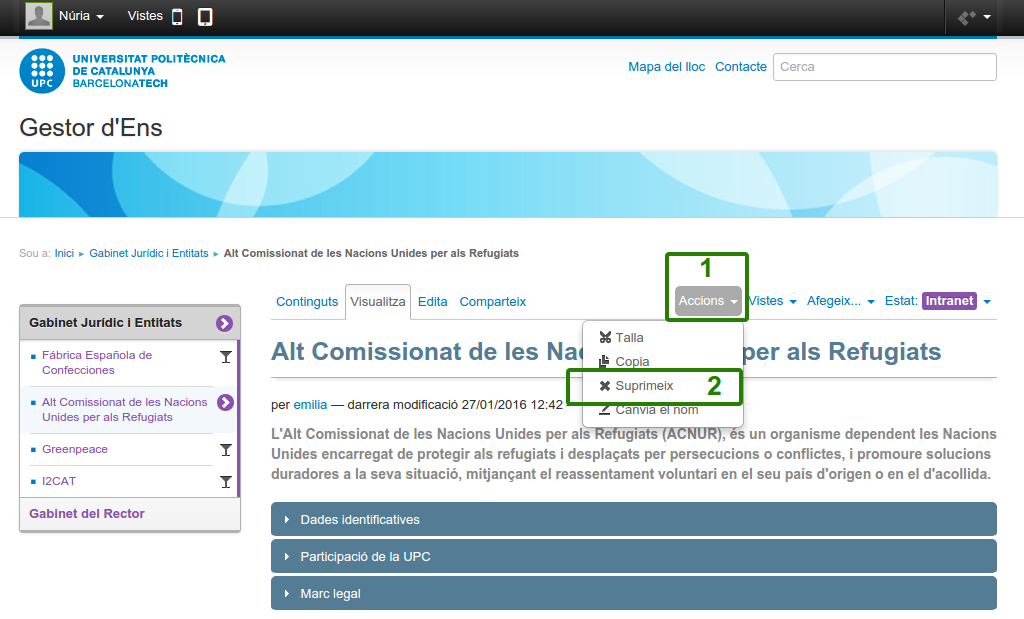
Figura 7. Esborrat d'un ens.
Comparteix: